Драйвер (служба) для этого устройства отключен (Код 32)
Если вы получили Код Windows 32 Ошибка со следующей строкой в качестве описания во время работы вашей системы — Драйвер (служба) для этого устройства отключен, альтернативный драйвер может предоставлять эту функцию, тогда этот пост может вас заинтересовать. Эта ошибка связана с поврежденными драйверами, службами или ключами реестра.
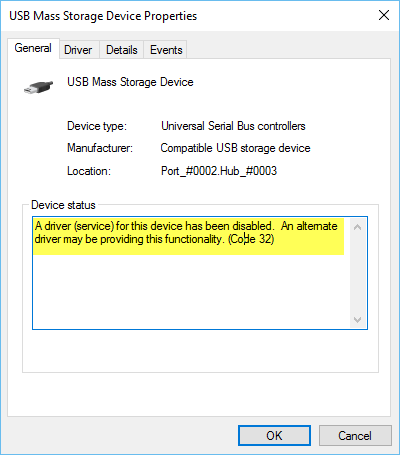
Некоторые из наиболее известных причин ошибки Code 32:
- Драйвер поврежден
- Устройство устарело
- Устройство не настроено по умолчанию
- Предыдущая попытка обновить драйвер неожиданно завершилась неудачно или была прервана
- Требуемая служба, связанная с драйвером устройства, отключена
- Другое устройство предоставляет функции по умолчанию.
Драйвер (служба) для этого устройства отключен (Код 32)
Определение точной причины этого кода ошибки диспетчера устройств может потребовать обширного устранения неполадок всех программных компонентов, если оно вызвано ошибочными драйверами. Широко рекомендуемое решение для этого сообщения об ошибке — переустановка драйвера для устройства — первый уровень ремонта, который вы должны попробовать. Кроме того, всегда обновляйте драйверы устройств.
Программы для Windows, мобильные приложения, игры - ВСЁ БЕСПЛАТНО, в нашем закрытом телеграмм канале - Подписывайтесь:)
Две вещи, которые вы можете сделать, чтобы исправить Драйвер (служба) для этого устройства отключен (Код 32) ошибка:
- Удалите и переустановите драйвер
- Измените начальные значения драйвера через редактор реестра.
1]Удалите и переустановите драйвер.
- В диспетчере устройств выберите устройство и выберите вариант удаления или удаления устройства.
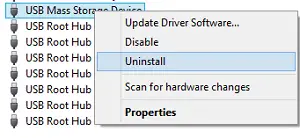
- Нажмите «Действие», а затем выполните поиск нового оборудования.
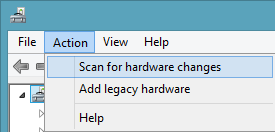
- Если сканирование нового оборудования не помогло, перейдите в Панель управления.
- Выберите «Добавить / удалить оборудование» и добавьте новое устройство.
- Windows должна автоматически определить устройство и начать переустановку.
- Следуйте всем инструкциям по процессу переустановки
Если будет предложено указать местоположение драйвера, а вы не можете его вспомнить, перейдите на веб-сайт поставщика и загрузите оттуда последнюю версию драйвера. Этот пост о том, как удалить, отключить, откатить и обновить драйверы устройств в Windows 8, предоставит вам более подробную информацию.
Если проблема не устранена, возможно, проблема в реестре, которую необходимо решить. Возможно, вам придется изменить начальные значения драйвера. Исправление ошибки реестра — это работа ветеранов компьютеров; При неправильном изменении реестра могут возникнуть серьезные проблемы. Поэтому обязательно сначала создайте резервную копию реестра и создайте точку восстановления системы, а затем внимательно следуйте инструкциям.
2]Измените начальные значения драйвера через редактор реестра
Откройте редактор реестра и перейдите вручную по следующему пути реестра:
HKEY_LOCAL_MACHINESYSTEMCurrentControlSetServices
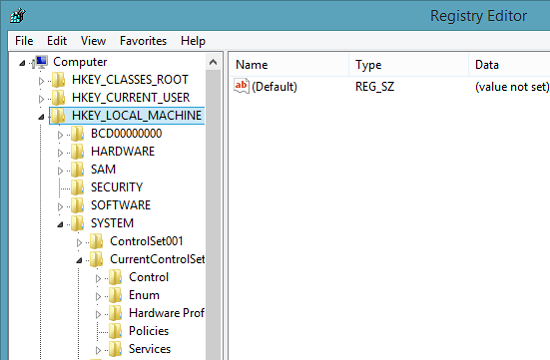
Оказавшись там, поищите драйверы, вызывающие проблему. Если найден, замените начальное значение от 3 до 1. например, если USB-накопитель не работает и каждый раз отображает ошибку с кодом 32, откройте USBSTOR и измените начальное значение с 3(0 × 00000003) до 1 (0 × 00000001).
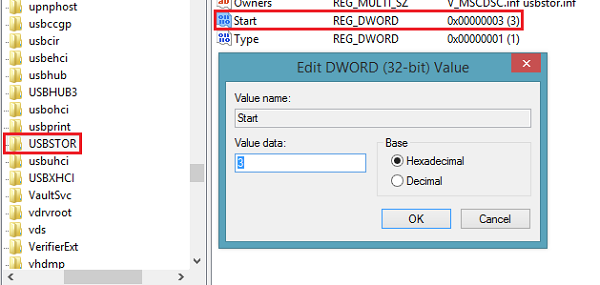
Это оно!
Надеюсь, что-то поможет!
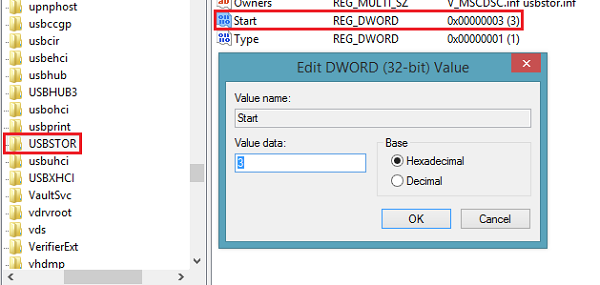
Программы для Windows, мобильные приложения, игры - ВСЁ БЕСПЛАТНО, в нашем закрытом телеграмм канале - Подписывайтесь:)